[已更新] 如何修復 Windows 10 更新錯誤 0x80244022
![[已更新] 如何修復 Windows 10 更新錯誤 0x80244022 [已更新] 如何修復 Windows 10 更新錯誤 0x80244022](https://luckytemplates.com/resources1/images2/image-2014-0408150524266.png)
為了解決 Windows 10 更新錯誤 0x80244022,請參考有效的解決方案,例如運行疑難解答、檢查網絡設定等。
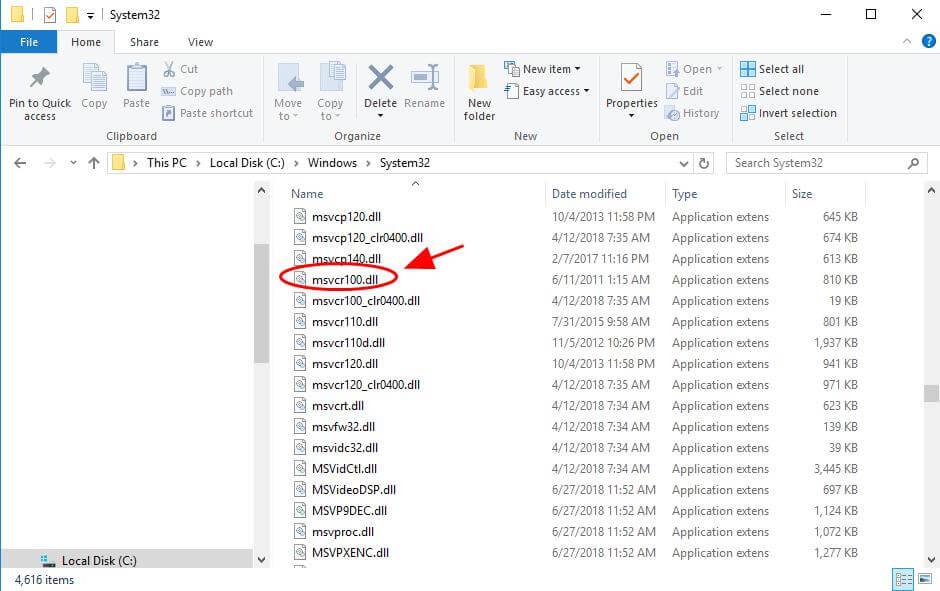
STOP 0x00000047 錯誤總是會出現藍屏,這是一個通常稱為藍屏死機 (BSOD) 的 STOP 消息。與此錯誤相關的錯誤如下:
您可能還喜歡: Windows 10 已安裝但無法啟動:Windows 10 上的 Wdf_violation BSoD 錯誤
“停止:0x00000047”
“REF_UNKNOWN_LOGON_SESSION”
STOP 0x00000047 錯誤也可以縮短為 STOP 0x47,但完整的 STOP 代碼將始終顯示在藍屏 STOP 消息上。
與“STOP:0x00000047”或 “REF_UNKNOWN_LOGON_SESSION” 相關的錯誤
STOP 0x00000047錯誤的主要原因
此 STOP 0x 00000047 錯誤的主要原因是硬件故障或設備驅動程序損壞。您可能會收到 REF_UNKNOWN_LOGON_SESSION 錯誤消息,而不是 STOP 0x00000047 STOP 代碼。
STOP 0x00000047 錯誤的解決方法
0x00000047 STOP 代碼並不常見,下面給出了一些故障排除信息,這些信息將幫助您處理此錯誤。但是,由於大多數 STOP 錯誤都有並行原因。
首先重新啟動系統並檢查重新啟動後是否不會再次出現 STOP 0x00000047 藍屏錯誤。
執行基本的 STOP 錯誤故障排除。這些廣泛的故障排除步驟並非特定於 STOP 0x00000047 錯誤,但由於大多數 STOP 錯誤非常相似,它們應該有助於解決它。
修復藍屏死機錯誤的提示
為了修復 BSoD 錯誤,您應該應用下面給出的提示和技巧,所有討論的方法都是有效的,並且能夠輕鬆解決這個問題。
提示1:確保系統驅動器有足夠的可用空間,因為系統驅動器空間不足,可能會出現藍屏死機、數據損壞和其他嚴重問題。從系統驅動器中刪除垃圾文件以騰出一些空間,您可以藉助第三方工具清理系統驅動器。
注意:根據微軟的說法,至少需要100MB 的可用空間,但建議 Windows 用戶至少保留 15% 的驅動器空間可用。
提示 2:您是否剛剛在系統中添加了任何硬件組件或安裝了新程序、更新了任何驅動程序、下載/安裝更新等等?如果您的回答是肯定的,那麼最近執行的修改很有可能導致 BSOD。
撤消最近執行的更改並再次驗證 STOP 錯誤。根據您所做的更改,給出了一些解決方案:
解決方案 1:通過在系統還原選項的幫助下還原您的計算機或筆記本電腦,您可以撤消任何最近的系統更改。
解決方案 2:使用 Last Known Good Configuration 啟動系統,通過此配置,您可以撤消最近的註冊表和系統驅動程序修改。
解決方案 3:將設備驅動程序回滾到之前的版本。
提示 3: 確保您的系統沒有病毒:由於某些計算機病毒,可能會出現藍屏死機錯誤。這是因為,某些病毒會直接影響系統的主引導記錄 (MBR) 或引導扇區,從而導致 BSoD 錯誤。
如果您的計算機或筆記本電腦中有防病毒程序,請確保它已更新,並確認它能夠掃描 MBR 和引導扇區。
提示 4:確保您的 Windows 系統包含最新的服務包和其他更新。Microsoft 會定期為其操作系統發布必要的補丁和服務包,以修復錯誤和其他類型的問題。這些更新和補丁對於解決 BSOD 問題也很有用。
提示 5:確保您的硬件驅動程序已更新:有時過時或損壞的系統驅動程序會產生藍屏死機錯誤。此錯誤與硬件或驅動程序直接相關,因此更新系統驅動程序可以修復 STOP 錯誤的原因。
提示 6:檢查所有內部電纜、卡和其他組件是否正確安裝。如果硬件沒有果斷地安裝在它們的位置,那麼它可能會導致藍屏死機。
提示 7:對所有硬件執行診斷測試,您可以尋求任何計算機專業人員的幫助。根據一份報告,任何藍屏死機錯誤的根本原因是硬件故障:
提示 8:更新系統 BIOS:有時過時的系統 BIOS 可能會產生藍屏死機錯誤。這是因為能力不足的問題。您可以通過簡單地更新系統 BIOS 來解決這種情況。
提示 9:使用必要的硬件啟動系統:通過以最少的硬件啟動計算機或筆記本電腦,可以解決許多系統問題,包括 BSOD 錯誤。因此,請使用運行操作系統所需的最少硬件啟動您的計算機。如果您能夠啟動計算機,那麼很明顯,已移除的硬件設備之一是導致 STOP 錯誤消息的原因。
通常,啟動 PC 所需的唯一硬件包括主板、CPU、RAM、主硬盤驅動器、鍵盤、顯卡和顯示器。
如何找到導致藍屏死機的原因是什麼硬件?
如何找到導致藍屏死機的軟件程序?
通過Windows 內存診斷工具進行 Ram 測試:
Window 內存診斷工具是 Microsoft 提供的內置內存測試軟件,借助此內置應用程序,您可以測試系統內存是否存在 Windows Vista、Window 7、windows 8 或 8.1 和 windows 10 中的任何類型的錯誤。
第一步:首先打開運行對話框,同時按windows+R鍵打開運行命令。在運行窗口中輸入“ Mdsched”,然後回車。

第 2 步:您將看到 Window memory Diagnostics Tool 窗口,其中有兩個選項可供選擇:
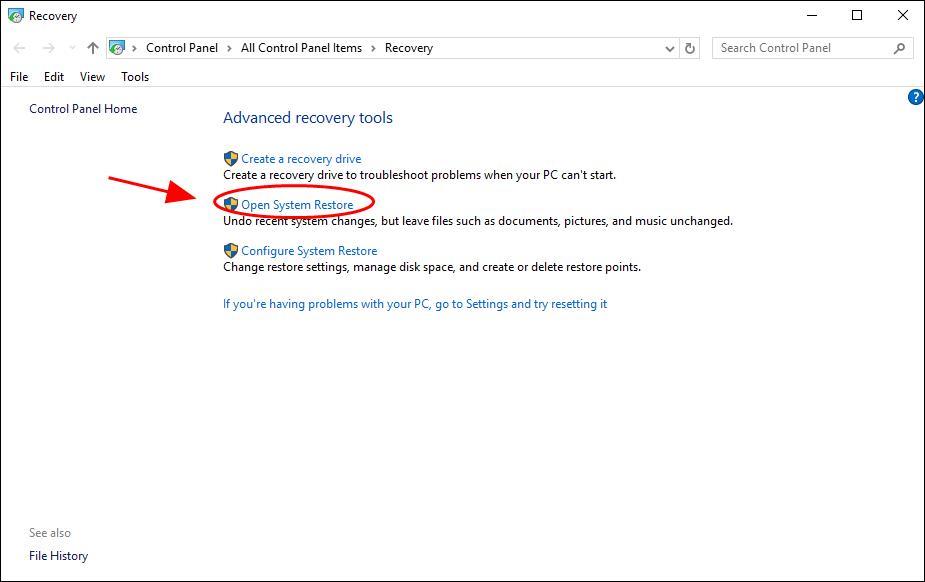
第 3 步:選擇適合您條件的任何一個,當您的 Windows 啟動後,您將能夠看到如下所示的屏幕:
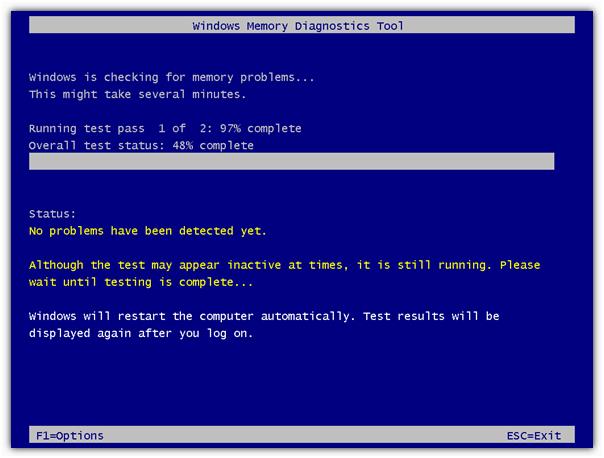
自動修復 STOP 0x00000047 錯誤解決方法
要修復不同的錯誤,例如 Windows 安裝程序錯誤、Windows 啟動錯誤、Active X 控件問題、Active X 錯誤、註冊表錯誤和許多其他 exe 錯誤,您應該嘗試一種自動方法來擺脫所有這些錯誤。建議使用自動方法,因為存在無法通過任何手動解決方案修復的各種錯誤,專業的 PC 錯誤掃描程序將允許您處理與 Windows 系統相關的所有類型的問題,而無需手動執行任何操作。該應用程序包含非常易於理解的用戶界面,特別是對於普通用戶或沒有任何技術技能的用戶。下載並安裝此應用程序,其餘任務將由此自動執行。這會掃描您的 PC 並修復您的計算機/筆記本電腦中存在的所有錯誤或錯誤。您還可以藉助此軟件修復任何類型的系統驅動程序問題;它提供了調試驅動程序相關問題的工具。現在您不必為系統遲緩而苦惱,因為它的先進技術可以將舊系統變成全新的計算機。嘗試一次並提高舊計算機的性能。
PC修復工具的強大功能
按照 3 個簡單步驟立即修復 PC!
(注意:這個強大的工具可以將你的表現提高 97%)
為了解決 Windows 10 更新錯誤 0x80244022,請參考有效的解決方案,例如運行疑難解答、檢查網絡設定等。
唯一比觀看 Disney+ 更好的是和朋友一起觀看。通過本指南了解如何在 Discord 上流式傳輸 Disney+。
閱讀完整指南以了解如何解決 Windows 10 和 11 上的 Hamachi 無法獲取適配器配置錯誤,解決方案包括更新驅動程序、防火牆設置等
了解修復 REGISTRY_ERROR 藍屏錯誤 (0x00000051) 的有效方法,解決 Windows 系統中遇到的註冊表錯誤。
在 Roku 上調整聲音比使用遙控器向上或向下移動更多。以下是如何在 Roku 上更改音量的完整指南。
在 Roblox 中被禁止或踢出遊戲的錯誤代碼 267,按照以下簡單解決方案輕鬆解決...
面對 Rust 在啟動或加載時不斷崩潰,然後按照給出的修復並輕鬆停止 Rust 崩潰問題...
如果在 Windows 10 中遇到 Driver WudfRd failed to load 錯誤,事件 ID 為 219,請遵循此處給出的修復並有效解決錯誤 219。
發現修復此處給出的 Windows 10 和 11 上的未知軟件異常 (0xe0434352) 錯誤的可能解決方案
想知道如何修復 GTA 5 中的腳本掛鉤 V 嚴重錯誤,然後按照更新腳本掛鉤應用程序等修復,重新安裝 GTA 5 和其他




![如何修復 Roblox 錯誤代碼 267 [7 簡單修復] 如何修復 Roblox 錯誤代碼 267 [7 簡單修復]](https://luckytemplates.com/resources1/images2/image-6174-0408150822616.png)
![[已解決] 如何解決 Rust 不斷崩潰的問題? [已解決] 如何解決 Rust 不斷崩潰的問題?](https://luckytemplates.com/resources1/images2/image-6970-0408150808350.png)
![[已修復] 驅動程序 WudfRd 在 Windows 10 中無法加載錯誤 219 [已修復] 驅動程序 WudfRd 在 Windows 10 中無法加載錯誤 219](https://luckytemplates.com/resources1/images2/image-6470-0408150512313.jpg)

![[已解決] Grand Theft Auto V 中的“Script Hook V 嚴重錯誤” [已解決] Grand Theft Auto V 中的“Script Hook V 嚴重錯誤”](https://luckytemplates.com/resources1/images2/image-225-0408151048736.png)